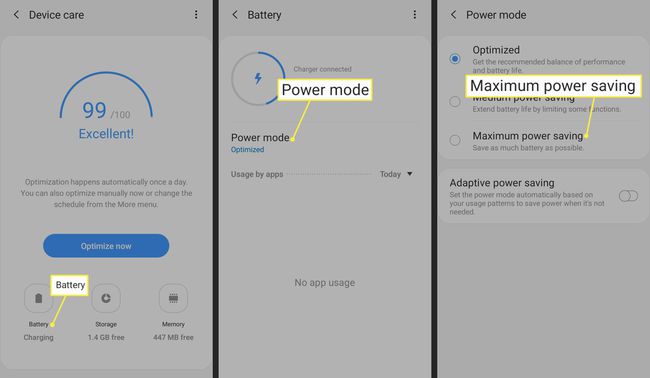Cómo evitar que las aplicaciones se ejecuten en segundo plano en Android
Qué saber
- Ir a Ajustes > Aplicaciones, seleccione una aplicación que desee detener, luego toque Parada forzosa.
- Si no desea que la aplicación se reinicie cuando reinicie su teléfono, toque Desinstalar para deshacerse de la aplicación de forma permanente.
- Para ver qué aplicaciones se están ejecutando en segundo plano y los recursos que consumen, vaya a Ajustes > Opciones de desarrollador > Servicios en uso.
Este artículo explica cómo evitar que las aplicaciones se ejecuten en segundo plano en Android. Las instrucciones se aplican a Android 7 y versiones posteriores.
Cómo evitar que las aplicaciones se ejecuten en segundo plano en Android
A continuación, le indicamos cómo eliminar aplicaciones en segundo plano en Android:
La interfaz de Configuración puede diferir según el fabricante de su teléfono y su versión de Android, pero las mismas opciones deberían estar disponibles.
Ir a Ajustes > Aplicaciones.
-
Seleccione una aplicación que desee detener, luego toque Parada forzosa.
Si elige Forzar la detención de la aplicación, se detiene durante su sesión actual de Android. Sin embargo, cuando reinicia su teléfono, la aplicación se reinicia. Si desea deshacerse de la aplicación de forma permanente, seleccione
Desinstalar.
La aplicación borra los problemas de batería o memoria solo hasta que reinicie su teléfono. Cualquier aplicación que se inicie al inicio se reiniciará y podría causar los mismos problemas. Desinstale las aplicaciones que no use mucho, y esto ayudará a mejorar los problemas de batería o memoria de forma permanente.
Cómo las aplicaciones en segundo plano afectan la batería de tu Android
Su dispositivo Android está equipado para ejecutar múltiples aplicaciones en segundo plano. Si la aplicación está escrita por un programador profesional, no causará ningún problema con el consumo de batería o memoria. Esto se debe a que cuando una aplicación se ejecuta en segundo plano, consume solo un poco de la batería del dispositivo (en forma de uso de memoria o tiempo de CPU). Algunas aplicaciones usan más o menos dependiendo de cuál sea la aplicación.
Dicho esto, una razón común por la que la batería de su dispositivo Android puede agotarse demasiado rápido es cuando hay demasiadas aplicaciones en ejecución. Puede ver las aplicaciones que tiene ejecutándose en segundo plano tocando el ícono de navegación cuadrado en la esquina inferior derecha de la pantalla de su Android.
Tenga en cuenta que puede haber varias ventanas dentro de las aplicaciones, como varias pestañas dentro del navegador móvil Google Chrome. Cada uno de estos podría potencialmente consumir recursos.
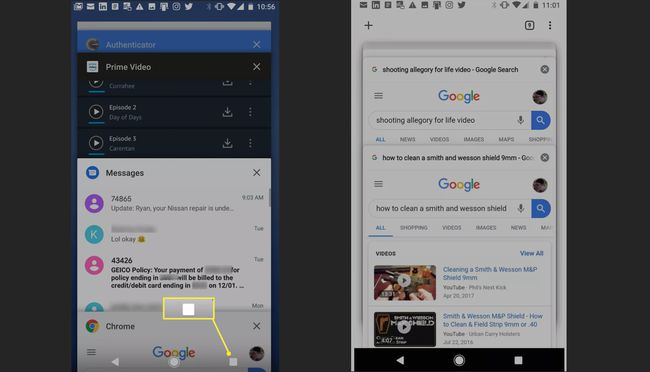
Hay muchos aplicaciones mal escritas en Google Play, y cuando los instala en su teléfono, pueden consumir más energía de la batería, CPU o memoria de lo que se supone que deben. Con el tiempo, si ha instalado muchas aplicaciones que ha olvidado, su memoria, batería y CPU de Android podrían verse afectadas por la carga excesiva de aplicaciones de fondo de Android mal escritas.
Ver qué aplicaciones se ejecutan en segundo plano en Android
La mejor manera de aliviar la carga sobre los recursos del sistema de su Android y extender la vida de la batería es asegurarse de que las únicas aplicaciones que se ejecutan en segundo plano sean las que desea que se ejecuten.
Hay algunas formas de ver qué aplicaciones se ejecutan en segundo plano y consumen los recursos de tu Android.
-
Ir a Ajustes, luego desplácese hasta la parte inferior y busque Opciones de desarrollador. Si no ve las Opciones de desarrollador en su menú de configuración, desplácese hacia abajo y seleccione Acerca del teléfono > Información de software. Luego, toque Número de compilación siete veces. Esto permitirá Opciones de desarrollador en el menú Configuración.

Grifo Opciones de desarrollador.
-
Grifo Servicios en uso. Esto muestra las aplicaciones que se están ejecutando actualmente en su Android, cuánta RAM están consumiendo y cuánto tiempo ha estado funcionando cada una.
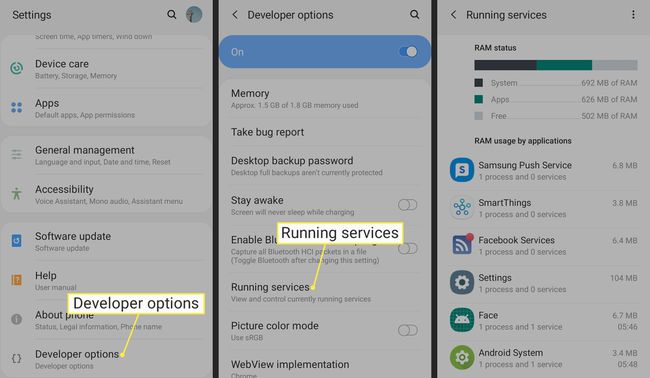
-
Para ver las aplicaciones que consumen energía de la batería, vaya a Ajustes > Cuidado del dispositivo > Batería > Uso de la batería.
Mientras realiza los siguientes pasos, busque y considere cerrar cualquier aplicación que:
- Consumen demasiada memoria o energía de la batería y no están optimizados.
- Olvidó o no esperaba ver la ejecución en segundo plano.
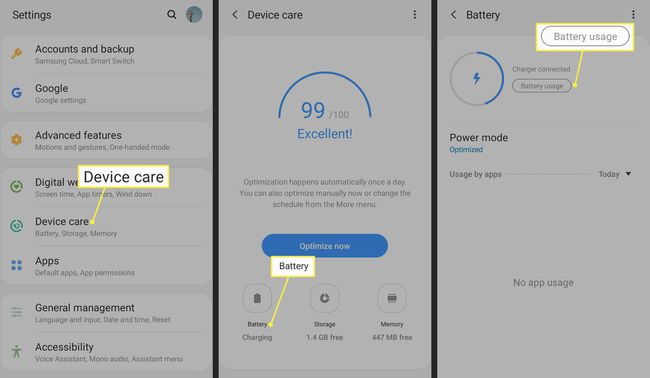
-
Para poner su teléfono en modo de ahorro de batería, vaya a Cuidado del dispositivo > Batería > Modo de energía y seleccione Ahorro de energía medio o Ahorro máximo de energía. Este último le da acceso solo a las funciones mínimas requeridas de su teléfono.